Mantieni il controllo della versione perfetta con Abstract
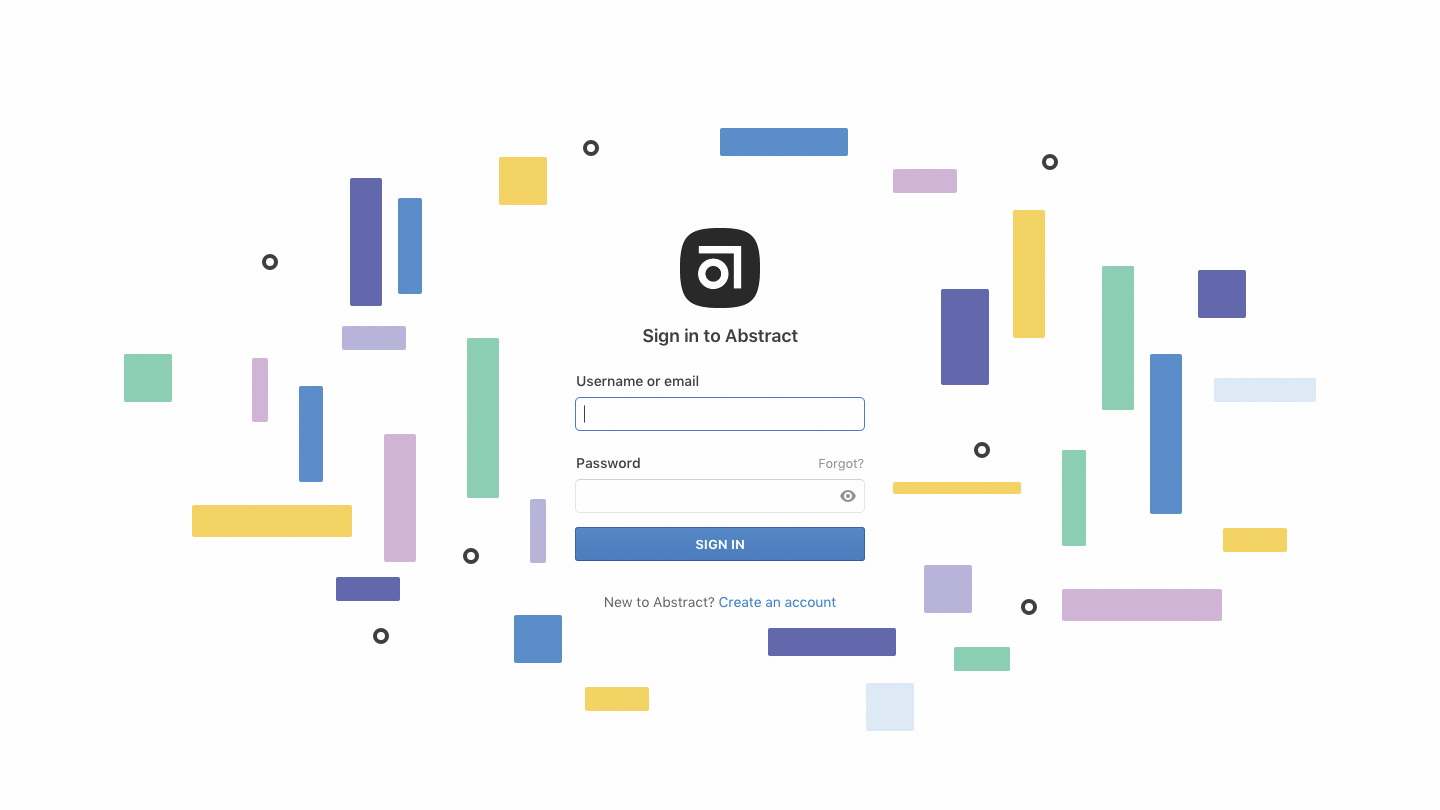
Il controllo della versione è stato originariamente rivolto agli sviluppatori che lavorano con il codice, come un modo per più sviluppatori di lavorare sulla stessa codici base allo stesso tempo con la possibilità di ritornare alle versioni precedenti, se necessario. Significa che più versioni del CodeBase (prima e corrente) non sono disperse attorno ai sistemi informatici di vari sviluppatori senza responsabilità e nessuna chiarezza di chi sta lavorando su cosa.
E adesso, Astratto ha portato questa funzionalità ai progettisti usando lo schizzo. Ma se il controllo della versione è stata pratica comune per anni, perché i progettisti stanno solo accedendo ad adesso?
I progettisti sono stati inviati dal controllo della versione per una serie di motivi. Innanzitutto, il controllo della versione di solito richiede di apprendere come utilizzare Git e gestirlo utilizzando la riga di comando (Windows) o il terminale (MacOS), e poiché i progettisti tendono a favorire l'uso di GUI (interfacce utente grafica), il controllo della versione è rimasto favorevole con per lo più sviluppatori.
L'astratto risolve questi problemi per i progettisti. Quindi saluta addio a design.sketch, design2.sketch, .designfinal.sketch e designfinalfinalfinal.sketch e saluta invece.
01. Creare un'organizzazione
La prima cosa che vorresti fare è creare un'organizzazione, che stabilisce una chiara divisione tra il lavoro che fai nelle diverse squadre che ti trovi. Clicca sul tuo nome utente nella regione Top-Middle della finestra dell'app desktop , quindi scegliere l'opzione '+ Crea nuova organizzazione'. Fai clic su Crea squadra quando hai finito e poi torna all'App Desktop in modo da poter invitare il nostro team.
02. Invita i membri.
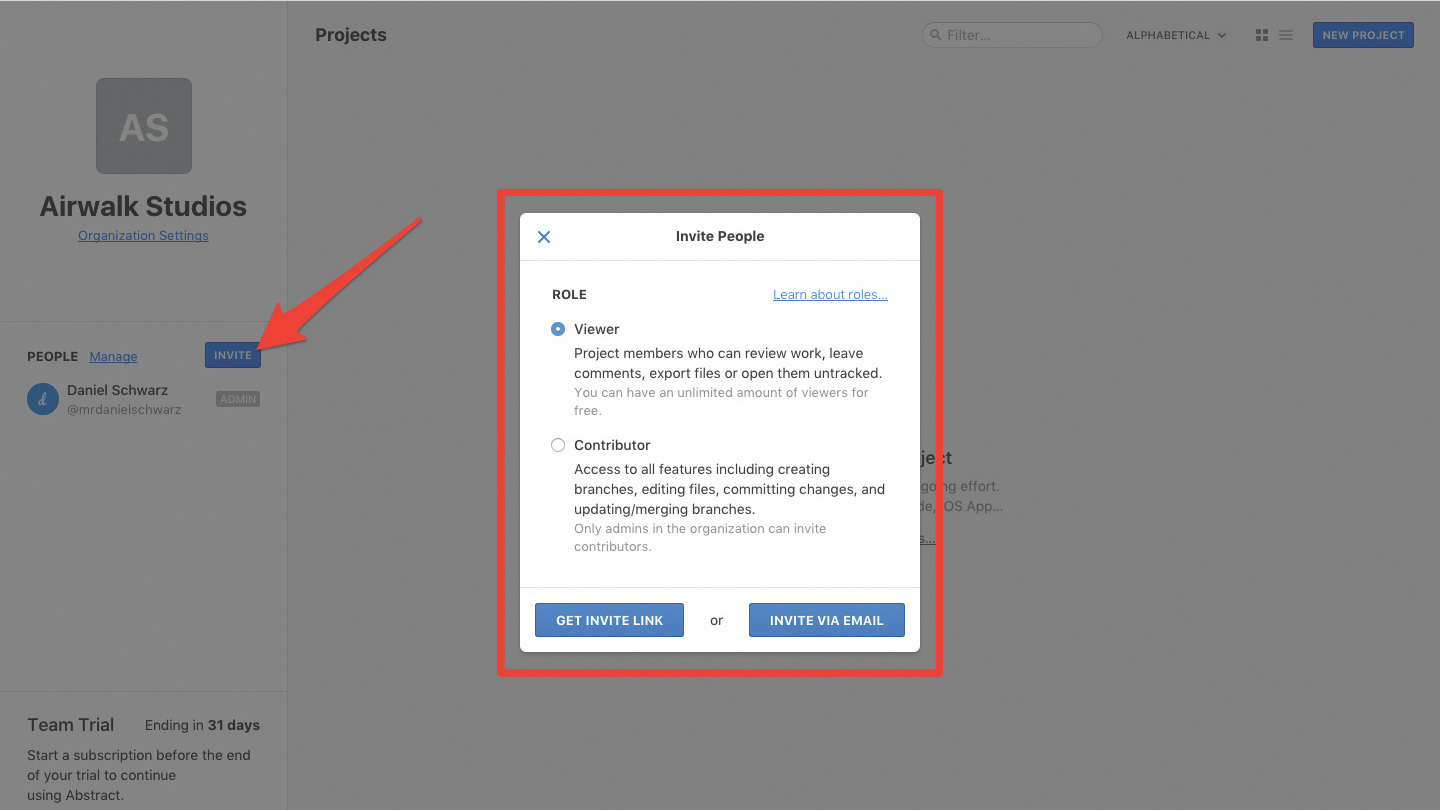
Ripristina il dropdown del nome utente e passare all'organizzazione che abbiamo creato (scorciatoia: cmd + 2). Quindi, dalla barra laterale sul lato sinistro, fare clic sul pulsante Invita.
Innanzitutto, decidere quale tipo di autorizzazioni avranno gli utenti invitati. Gli spettatori saranno in grado di rivedere i progetti, lasciare i commenti e i file di esportazione non diffusi, mentre i contributori possono anche creare filiali, commettere modifiche e modificare i file. Solo gli amministratori dell'organizzazione (cioè te) possono invitare contributori.
03. Creare un progetto
I progetti sono le diverse cose su cui sta lavorando la tua organizzazione, come il sito web di un cliente o l'app IOS di un altro cliente. Fai clic sul pulsante Nuovo progetto nell'angolo in alto a destra. Dai un nome, una descrizione, un colore per identificarlo (che potrebbe essere il codice esadecimale primario dal design stesso).
04. Importa un file di schizzo
I progetti vengono avviati quando si fa clic sulla scheda e selezionare Importa un file di schizzo o creare un file di schizzo. I file di abbozzo creati in abstract possono essere esportati dall'astrato in seguito.
Per tracciare e la versione i tuoi file .sketch, devi prima aprire il file tramite abstract. Per evitare qualsiasi confusione quando si sta lavorando con i file di schizzo importati, ti consigliamo di spostare l'originale in da qualche parte dove non lo aprirà accidentalmente e inizierai a modificare senza pensare. I file di abbozzo creati in Abstract vengono automaticamente versionati.
05. Creare un ramo
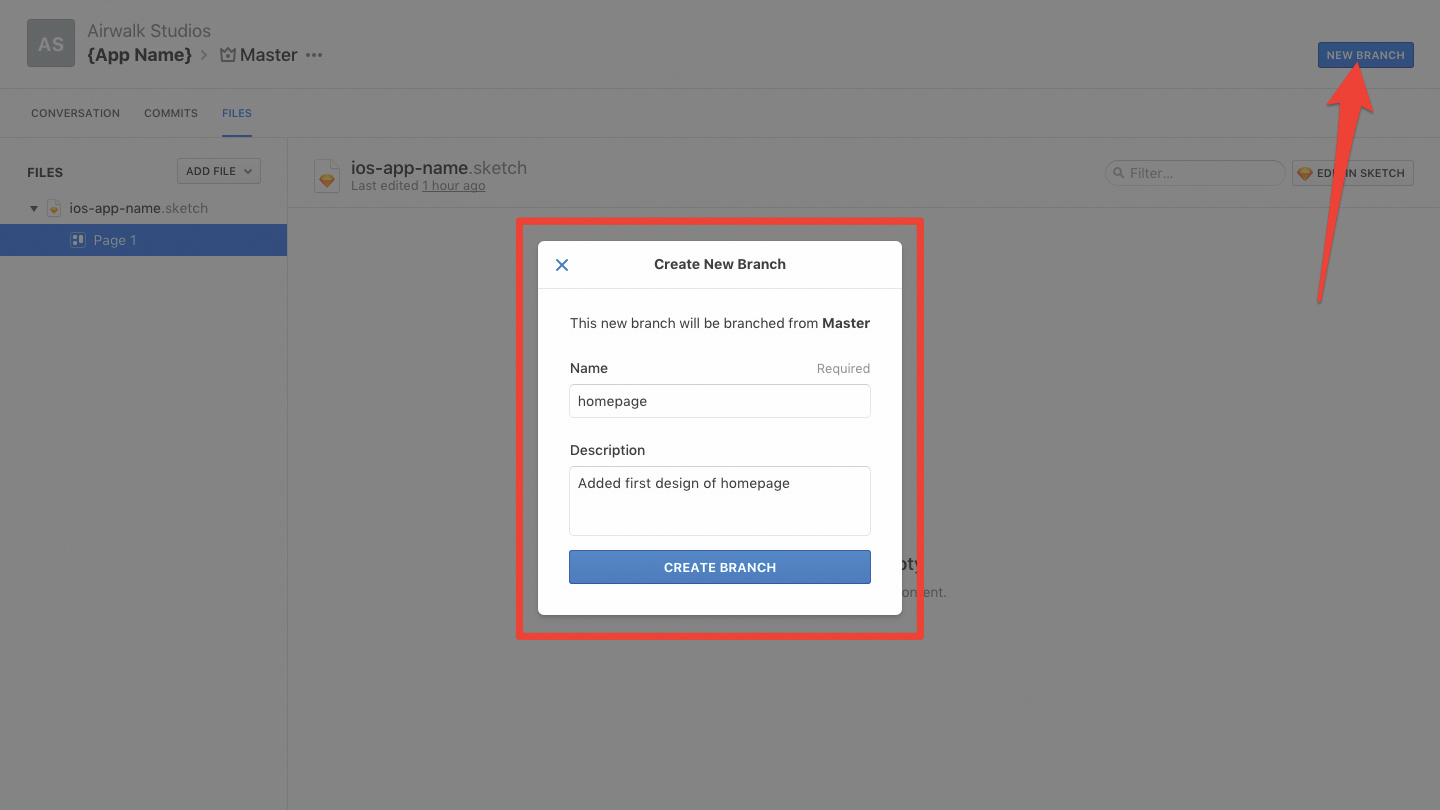
Prima di poter iniziare a progettare, dobbiamo prima creare una filiale. Una rama si estende dal Maestro e rappresenta la tua versione su cui lavorerai. Fare clic sul nuovo pulsante di filiale nell'angolo in alto a destra o in alternativa, fare clic su Modifica nello schizzo, dove ti verrà chiesto di creare una nuova filiale (non dovresti mai commettere modifiche non selezionate al master).
Prima cosa è il primo, scrivi il nome e la descrizione per il ramo. I rami sono aperti per la sperimentazione, quindi creeresti un nuovo ramo ogni volta che lavori su qualcosa di nuovo e che sarebbero stati nominati qualcosa come "login-ridisegno" o "social-links". Ciò consente agli altri che cosa ha lavorato e riduce i rischi di avere due versioni conflitte del design in seguito.
Una volta aggiunto un nome e una descrizione del ramo, il file si aprirà nello schizzo, dove possiamo lavorarci.
06. Immettere i tuoi cambiamenti
Quando sei pronto a dire "Ho finito per ora", premi l'anteprima e l'amplificatore; Pulsante Commit che appare nella barra degli strumenti astratta nello schizzo, dove verrai automaticamente tornato su Abstract.
Dare al progetto un titolo e una descrizione che spiega cosa hai fatto in questo ramo, quindi fai clic sul pulsante Modifica commit.
07. Commento e riesame Phase
Avanti Fare clic sulla casella a discesa Nessuna stato nell'angolo in alto a sinistra e modificare la selezione per aprire per il feedback se hai bisogno di una direzione o pronto per la revisione se pensi che questo ramo sia pronto per essere fuso nel Maestro (cioè pensi Hai intenzione di fare in questo ramo è stato onorato). I contributori e gli spettatori possono quindi vedere nel cruscotto principale di Abstract che questo ramo ha bisogno di revisione e può aggiungere rapidamente i propri commenti.
08. Condividi feedback.
Aggiungi commenti facendo clic su Attraverso la filiale dalla dashboard, selezionando la pagina pertinente (come definito nello schizzo) e scrivere un commento nella barra laterale del commento sul lato destro. Per effettuare commenti su un aspetto specifico del design, fare clic sull'icona ANNOTATE (scorciatoia: A) nella parte inferiore della barra laterale del commento e trascina-selezionare una regione sul design. Dopodiché, digita il tuo commento e premi il ritorno. Se stai parlando direttamente a qualcuno, assicurati di loro e riceveranno una notifica a riguardo.
Inoltre, assicurati di controllare la barra laterale della cronologia sul lato sinistro, per vedere (visivamente) ciò che è stato cambiato esattamente.
09. Unisci nel master
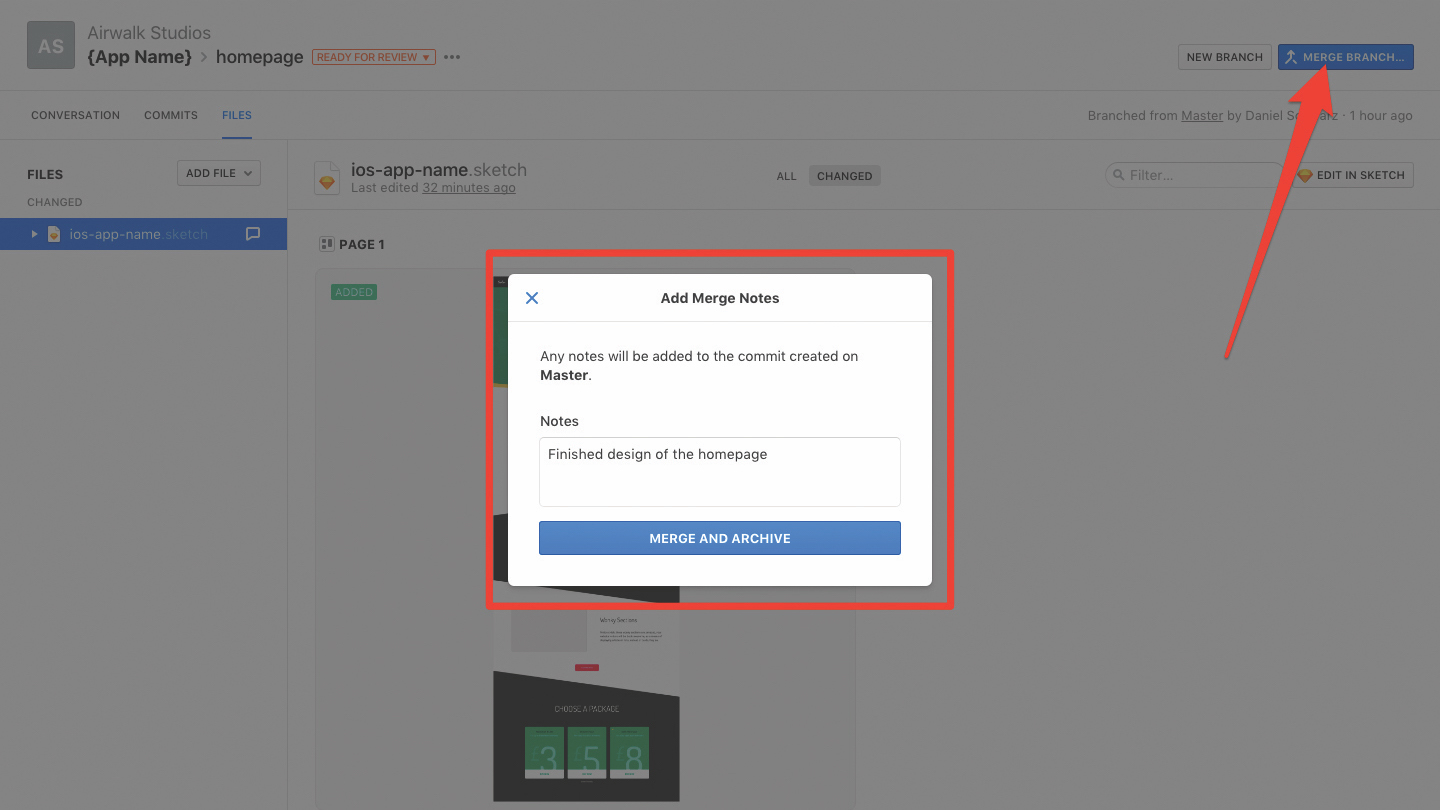
Fai clic su Merge Branch nell'angolo in alto a destra dell'interfaccia. Ora abbiamo distribuito queste modifiche al Maestro. Altri progettisti, dovrebbero creare una nuova filiale dal Maestro chiamato, ad esempio, 'Navigation-Redesign', ora avranno accesso alle modifiche apportate ed essere in grado di costruirle. Il Master dovrebbe mai contenere modifiche che saresti felice di far uso e costruire altri progettisti. Il nostro vecchio ramo non esiste più.
10. Non sudare gli errori
Se hai bisogno di tornare a una versione precedente, navigare verso il Master - o anche un precedente commit di un ramo, se non lo si è ancora unito, fai ancora clic sulla scheda Commit, attraversare la cronologia e quindi premi il commit di ripristino icona. Puoi tornare alle versioni precedenti del Master e anche nelle versioni precedenti dei rami finché non sono state fuse.
Questo articolo è stato originariamente pubblicato in questione 298 di NET, la rivista best-seller del mondo per i web designer e sviluppatori. Comprare il problema 298. o Iscriviti a Rete. .
Vuoi saperne di più sulla gestione della tua architettura informativa?

Le aziende stanno spendendo più tempo e denaro su digitale che mai, e apparentemente meno tempo a sviluppare chiari comunicazioni nella lingua che usano e le strutture che creano. I progettisti incontrano sfide con una fusione di queste lingue e strutture, spesso da più di un'organizzazione e su più canali.
Nel suo discorso a Genera New York dal 25-27 aprile 2018 , Abby Covert, architetto informativo presso Etsy, ti mostrerà diversi modi per affrontare queste sfide e ti introdurranno strumenti e concetti che rafforzeranno la tua architettura informativa.
Genera New York avviene dal 25 al 27 aprile 2018. Ottieni il tuo biglietto ora .
Articoli Correlati:
- Inizia con il controllo della versione Git
- Razionalizzare il flusso di lavoro Git con la torre
- Controllo della versione principale con Git
Come si fa - Articoli più popolari
Schede di personaggi per modelli 3D: 15 Suggerimenti superiori
Come si fa Sep 11, 2025(Immagine di immagine: DAHLIA KHODUR) I fogli di personaggi sono l'ordine del giorno in questo tutorial, che copre co..
Tecniche di posa facili per modelli 3D
Come si fa Sep 11, 2025Sono stato un regista di animazione negli ultimi due anni e ha lavorato con molti animatori, aiutandoli ad affinare le loro abili..
10 cose straordinarie che puoi fare con i livelli
Come si fa Sep 11, 2025I livelli sono ciò che ti consente di costruire un progetto dalle prime fondazioni ai tocchi finali. È difficile crederci ora, ..
Affila la tua modellazione di superficie dura in 3DS Max
Come si fa Sep 11, 2025In questo tutorial, ho intenzione di condividere le tecniche e i metodi che uso per creare modelli di superficie dura in ..
Come master Anatomia creatura
Come si fa Sep 11, 2025Quando si tratta di Disegno creature credibili , è necessario concentrarti sui sistemi scheletrici, muscolosi e v..
Come iniziare con Sass
Come si fa Sep 11, 2025Sassù è uno strumento potente che porta molte caratteristiche da altre lingue di programmazione in CSS - come funzi..
Dipingi un ritratto in peloso Pet
Come si fa Sep 11, 2025Il nostro ritratto di gatto finito Pittura animali domestici e disegnare animali può essere mo..
Come combinare i set acquerello del pittore
Come si fa Sep 11, 2025Corel Painter. Offre un banchetto di strumenti ad acquerelli. Vanta categorie digitali, reali e acquerelli, ognuna co..
Categorie
- AI E Machine Learning
- Airpods
- Amazon
- Amazon Alexa E Amazon Echo
- Amazon Alexa & Amazon Echo
- Amazon Fire TV
- Amazon Prime Video
- Android
- Android Telefoni E Tablet
- Telefoni E Tablet Android
- Android TV
- Apple
- Apple App Store
- Apple HomeKit & Apple HomePod
- Apple Music
- Apple TV
- Apple Guarda
- Apps & Web Apps
- App E App Web
- Audio
- Chromebook & Chrome OS
- Chromebook & Chrome OS
- Chromecast
- Cloud & Internet
- Cloud E Internet
- Cloud E Internet
- Hardware Del Computer
- Storia Del Computer
- Cavo Taglio E Streaming
- Tagliamento E Streaming Del Cavo
- Discorder
- Disney +
- DIY
- Veicoli Elettrici
- Ereader
- Essentials
- Spiegatori
- Gaming
- Generale
- Gmail
- Google Assistant & Google Nest
- Google Assistant E Google Nest
- Google Chrome
- Google Documenti
- Google Drive
- Google Maps
- Google Play Store
- GLI GOOGLE SCHEDE
- Google Slides
- Google TV
- Hardware
- HBO MAX
- Come Si Fa
- Hulu
- Internet Slang & Abbreviazioni
- IPhone E IPad
- Kindle
- Linux
- Mac
- Manutenzione E Ottimizzazione
- Microsoft Edge
- Microsoft Excel
- Microsoft Office
- Microsoft Outlook
- Microsoft PowerPoint
- Microsoft Teams
- Microsoft Word
- Mozilla Firefox
- Netflix
- Nintendo Switch
- Paramount +
- PC Gaming
- Peacock
- Fotografia
- Photoshop
- PlayStation
- Privacy E Sicurezza
- Privacy E Sicurezza
- Privacy E Sicurezza
- Roundup Del Prodotto
- Programmazione
- Raspberry Pi
- Roku
- Safari
- Samsung Phones & Tablets
- Telefoni E Compresse Samsung
- Allentato
- Casa Intelligente
- Snapchat
- Social Media
- Spazio
- Spotify
- Tinder
- Risoluzione Dei Problemi
- TV
- Videogiochi
- Realta Virtuale
- VPNS
- Browser Web
- WiFi & Router
- Wifi & Router
- Windows
- Windows 10
- Windows 11
- Windows 7
- Xbox
- Youtube & YouTube TV
- YouTube E YouTube TV
- Zoom
- Spiegatori







